참고: EPSON® TM-88V USB 열전사 영수증 프린터 및 EPSON® TM-88VI USB 열전사 영수증 프린터는 Ascend와 호환됩니다. 다른 모델도 작동할 수 있지만 Ascend 지원팀에서 지원하지 않습니다.
영수증 프린터가 아직 제대로 설치되지 않은 경우 영수증 프린터 설치하기 를 방문하여 올바른 소프트웨어를 설정하고 설치하는 방법을 알아보세요.
하드웨어부터 시작하세요.
프린터가 고장 났을 때 가장 먼저 해야 할 일은 모든 하드웨어를 확인하는 것입니다.
- 프린터를 엽니다.

- 올바른 면이 위로 향하도록 용지가 있는지 확인합니다.

- 용지를 재설정하고 프린터를 닫은 다음 급지 버튼을 눌러 다시 확인합니다.
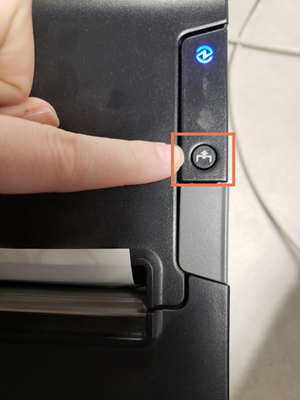
- 전원 코드를 확인합니다. 프린터와 전원이 모두 올바르게 연결되어 있습니까?

- USB 코드가 프린터와 컴퓨터의 뒤쪽 에 올바르게 연결되어 있습니까? USB를 컴퓨터의 다른 포트에 연결해 보세요.
- 모든 것이 올바르게 연결되면 컴퓨터, 콘센트 및 프린터에서 모든 케이블을 분리합니다. 그런 다음 모두 다시 연결합니다. 우스꽝스럽게 들리겠지만 '하드 재부팅'이 도움이 되는 경우가 많습니다.
영수증 프린터가 물리적으로 연결된 컴퓨터에서 인쇄되지 않습니다.
- 컴퓨터에서 테스트 페이지를 인쇄합니다.
- 장치 및 프린터로 이동합니다.
- 프린터를 마우스 오른쪽 버튼으로 클릭합니다.
- 프린터 속성을 선택합니다.
- 테스트 페이지 인쇄를 클릭합니다.
- 인쇄가 완료되면 Ascend로 이동하여 옵션 > 영수증 을 확인하여 드롭다운 메뉴에서 올바른 프린터가 선택되었는지 확인합니다.
- 테스트 페이지가 인쇄되지 않는 경우 인쇄 대기 중인 문서 백업이 있는지 확인하세요.
- 장치 및 프린터로 이동합니다.
- 라벨 프린터를 마우스 오른쪽 버튼으로 클릭합니다.
- 인쇄 중인 내용 보기를 선택합니다.
- 목록에서 모든 항목을 삭제합니다.
- 컴퓨터에 올바른 드라이버가 설치되어 있는지 확인하고, 영수증 프린터 설치에서 지침을 확인합니다.
- 컴퓨터에서 프로그램 추가 또는 제거 로 이동합니다.
- "Epson"으로 스크롤하여 영수증 프린터에 맞는 올바른 드라이버가 있는지 확인합니다.
- 필요한 경우 올바른 드라이버를 설치합니다.
영수증 프린터가 네트워크에 연결된 컴퓨터에서 인쇄되지 않습니다.
- 프린터가 직접 연결된 컴퓨터가 아닌 네트워크에 연결된 컴퓨터에서 인쇄하는 데 문제가 있는 경우 프린터가 호스트 컴퓨터에서 공유되는지 다시 확인해야 합니다.
- 프린터가 물리적으로 연결된 컴퓨터로 이동합니다.
- 장치 및 프린터로 이동합니다.
- 영수증 프린터를 마우스 오른쪽 버튼으로 클릭합니다.
- 프린터 속성을 선택합니다.
- 공유 탭을 클릭합니다.
- 프린터를 공유하려면 확인란을 선택합니다.
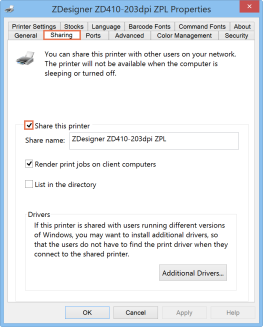
- OK를 클릭합니다.
- 그런 다음 인쇄하려는 컴퓨터에서 프린터의 사용 가능 여부를 확인합니다. 프린터가 없는 경우 프린터를 추가해야 합니다.
- 그래도 프린터가 작동하지 않으면 두 컴퓨터의 네트워크 및 공유 설정을 확인합니다.
- 네트워크 및 공유 센터 에서 제어판으로 이동합니다.
- 고급 공유 설정 변경을 클릭합니다.
- 모든 네트워크에서 비밀번호로 보호된 공유가 선택 해제되어 있는지 확인합니다.
- 두 컴퓨터 모두에서 이 작업을 수행합니다. 변경 사항을 적용하려면 컴퓨터를 다시 시작해야 할 수 있습니다.
Windows 컴퓨터 문제 해결
컴퓨터에 Windows가 설치되어 있는데 프린터가 작동하지 않는 경우 다음 항목을 확인하세요:
- 장치 및 프린터로 이동합니다.
- 기본 프린터가 설정되어 있는지 확인합니다:
- 기본 프린터 옆에는 녹색 체크 표시가 있습니다.
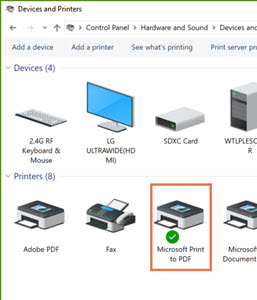
- 기본 프린터 옆에는 녹색 체크 표시가 있습니다.
- 프린터에 녹색 확인 표시가 없는 경우 녹색 확인 표시를 설정합니다:
- 프린터(보고서 프린터가 이상적)를 마우스 오른쪽 버튼으로 클릭합니다.
- 기본 프린터로 설정된 를로 선택합니다.
- Windows에서 기본 프린터를 관리하고 있지 않음을 알리는 메시지가 표시됩니다.
- OK(확인)를 클릭합니다.
영수증으로 가격 인하
영수증에서 가격이 계속 잘리거나 영수증의 오른쪽이 잘리는 경우 다음 단계를 수행해 보세요.
- 확대/축소 설정을 확인합니다.
- Windows: 설정 > 시스템 > 디스플레이 > 텍스트, 앱 및 기타 항목의 크기 변경.
- 확대/축소가 다른 값으로 설정되어 있으면 다시 100%(작게/권장)로 변경합니다.
- 배율 설정을 확인합니다.
- 디스플레이 에서 제어판으로 이동합니다.
- 마지막 문장의 고객 스케일링 수준 사용 링크를 클릭합니다.
- 다른 값으로 설정되어 있으면 다시 100%로 변경합니다.